Windows標準のファイラー"explorer"のカスタマイズ。
いろんなファイラーはあれど、結局これが安定的で使いやすい。
ただし機能が貧弱、見た目も残念なので、explorerを強化する有名ソフト"QTTabBar"で見た目をカスタマイズする方法。
詳細表示
- アクティブ・非アクティブ時に色の変更、ソート指定カラムの色変更
アイコン表示
- アイコン表示でタイトル文字が黒になったりして不安定
- 設定開いて適用するかOKする(設定のリロード)すれば直る。
プレビュー表示
- マウスオーバーでファイルの中身が表示される
- 背景色、文字色、サイズの指定ができる
QTTabBarインストール
インストール場所・インストールに関する記事は以下から
背景色の設定
基本の背景色と文字色
- 詳細表示の「更新日時」とか「種類」とかの項目の背景が黒になる
詳細表示の選択カラムの背景色
- 選択した列、例えば更新日時順にソートしているのが分かるように、真っ黒から少し薄い色にしておいた
タブバーの文字色
- テキストの陰にチェックを入れるとぼんやりした文字になるのでチェックを外した。
タブバーの背景色
- タブバーの背景色はスキンをダウンロードしないといけない
- ダウンロード方法は、設定>見た目>タブのスキン>タブの背景>スキンファイルをダウンロード...
スキンのダウンロード
- スキンのダウンロードにはNET.Framework4.0が必要
- 「ファイルを保存したら適用」にチェックを入れて、すぐプレビューできるようにしておく
- ダブルクリックすればすぐに適用される
- "TabBar_Windows 10 Simple Dark (green)Arrow_1_Tab{0, 0, 0, 0}.png"を適用した。
ツールバー、エクスプローラーバー(左)(下)の背景色
ナビゲーションウィンドウの背景色、文字色
ツールバー、エクスプローラーバー(左)(下)、ナビゲーションウィンドウってどこ?
プレビューの設定
プレビュー全般設定
- フルサイズは挙動が不安定だからチェック外した(昔のバージョンの話の話であるが)
- 指定された最大サイズでの表示にチェックを入れた
拡張子、フォントと色の設定
- 文字色、背景色の設定
- フォントも設定できる
プレビューする拡張子の追加
- プレビューしたい拡張子を入力して"+"マークのクリックで拡張子が追加される。
- ラジオボタンの選択でどのような形式でプレビューするかを選べる。
ウィンドウの透過度
透明度バー
- コマンドバーに透明度バーを設置することでウィンドウの透過度を変えられる。
- 透明度バーはここからD&D
ウィンドウの透明度を保存する
- 次開いた時も透明になるように、「ウィンドウの透明度を保存する」にチェック
![Image [6].png](https://qiita-user-contents.imgix.net/https%3A%2F%2Fqiita-image-store.s3.amazonaws.com%2F0%2F113494%2F382ae4e9-31aa-4100-50cf-b1d9521d071a.png?ixlib=rb-4.0.0&auto=format&gif-q=60&q=75&s=e7061d951e62da0260c1a14b80ebcb74)
![Image [2].png](https://qiita-user-contents.imgix.net/https%3A%2F%2Fqiita-image-store.s3.amazonaws.com%2F0%2F113494%2F8b4e510e-d474-a98b-def8-b42137d67577.png?ixlib=rb-4.0.0&auto=format&gif-q=60&q=75&s=9440b9fd1ee97e94baf15d7c43f44d39)
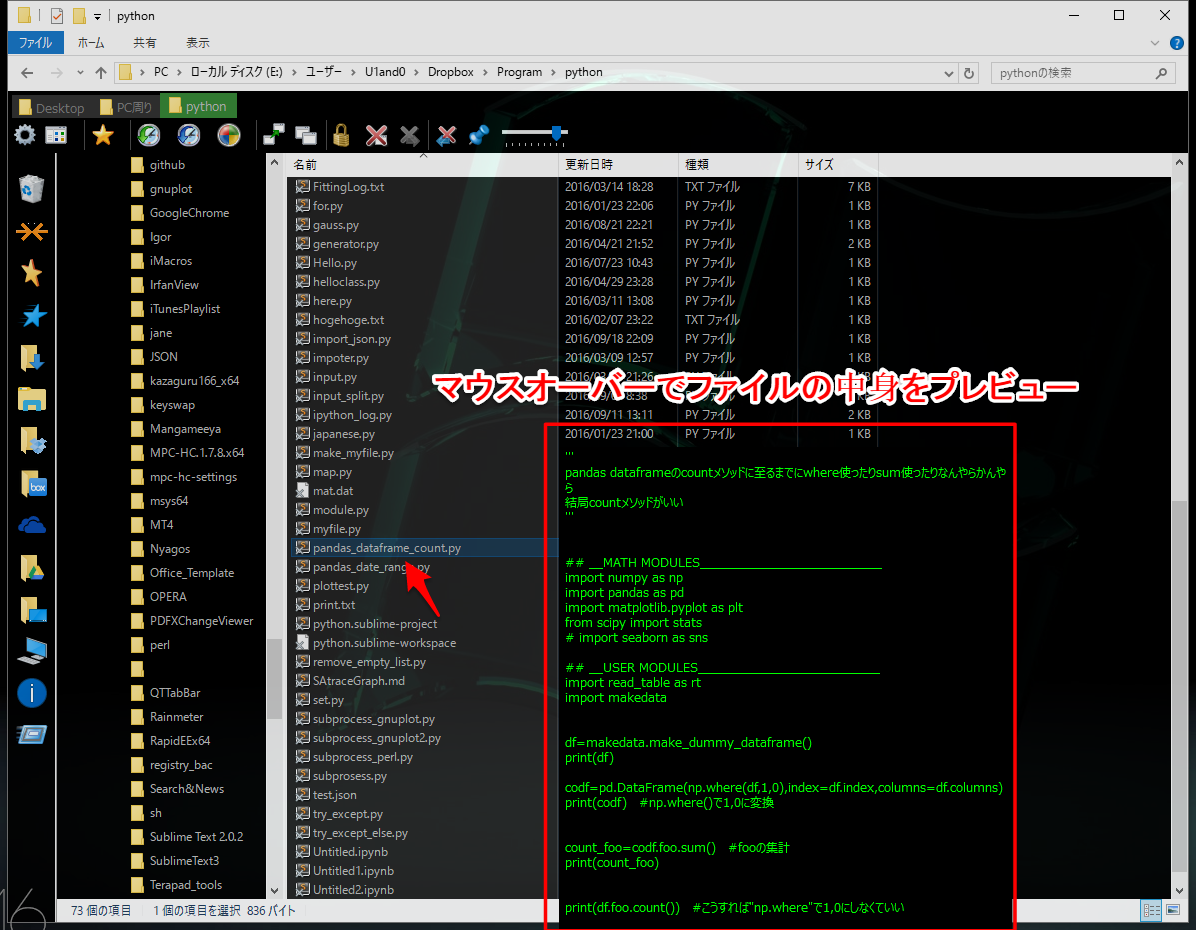
![Image [4].png](https://qiita-user-contents.imgix.net/https%3A%2F%2Fqiita-image-store.s3.amazonaws.com%2F0%2F113494%2F4bdf23bb-5b8c-8918-6051-3feeae01515d.png?ixlib=rb-4.0.0&auto=format&gif-q=60&q=75&s=73754e1f9ce241c84bf6c079428c6dbb)
![Image [5].png](https://qiita-user-contents.imgix.net/https%3A%2F%2Fqiita-image-store.s3.amazonaws.com%2F0%2F113494%2F7993dd75-d186-c1ee-a824-ef75f6ead0b0.png?ixlib=rb-4.0.0&auto=format&gif-q=60&q=75&s=6b240a3544b378240cf82dbc47aacf95)
![Image [9].png](https://qiita-user-contents.imgix.net/https%3A%2F%2Fqiita-image-store.s3.amazonaws.com%2F0%2F113494%2F1cec2430-f39e-97f7-6d4e-f494f53a80e8.png?ixlib=rb-4.0.0&auto=format&gif-q=60&q=75&s=dbc1fec6578d056a38030efcfa14181d)
![Image [8].png](https://qiita-user-contents.imgix.net/https%3A%2F%2Fqiita-image-store.s3.amazonaws.com%2F0%2F113494%2F902012b0-9534-866b-a5bf-b7aa4ecf18bc.png?ixlib=rb-4.0.0&auto=format&gif-q=60&q=75&s=6261548792e56dc1896f010c7fb9bea7)
![Image [7].png](https://qiita-user-contents.imgix.net/https%3A%2F%2Fqiita-image-store.s3.amazonaws.com%2F0%2F113494%2Faeaa8315-0346-6a09-1596-bd560bc9bb05.png?ixlib=rb-4.0.0&auto=format&gif-q=60&q=75&s=4a29e80eb63eae4b89a92713b79e6ac0)
![Image [17].png](https://qiita-user-contents.imgix.net/https%3A%2F%2Fqiita-image-store.s3.amazonaws.com%2F0%2F113494%2F5ba1285a-9ea2-331c-1098-fb8e3d76d2e0.png?ixlib=rb-4.0.0&auto=format&gif-q=60&q=75&s=23cfc0e2c87e5ec65f0acd653090c9ec)
![Image [10].png](https://qiita-user-contents.imgix.net/https%3A%2F%2Fqiita-image-store.s3.amazonaws.com%2F0%2F113494%2F46e9cf82-10eb-5b18-54a0-ed616fd5ddaf.png?ixlib=rb-4.0.0&auto=format&gif-q=60&q=75&s=6c1f8fb422d296a865da492b49d9f742)
![Image [11].png](https://qiita-user-contents.imgix.net/https%3A%2F%2Fqiita-image-store.s3.amazonaws.com%2F0%2F113494%2F32bd31f4-f001-94a7-5814-f30186bfb98c.png?ixlib=rb-4.0.0&auto=format&gif-q=60&q=75&s=e5800710b1130cca11ca01466046b6c3)
![Image [16].png](https://qiita-user-contents.imgix.net/https%3A%2F%2Fqiita-image-store.s3.amazonaws.com%2F0%2F113494%2F855cef59-0c6b-82dd-2c7d-a6e5971b7b5a.png?ixlib=rb-4.0.0&auto=format&gif-q=60&q=75&s=178afc725f1c83400c754e6ffa64bbea)
![Image [19].png](https://qiita-user-contents.imgix.net/https%3A%2F%2Fqiita-image-store.s3.amazonaws.com%2F0%2F113494%2Fe785dde8-5413-e075-21e2-ab77fc6b958c.png?ixlib=rb-4.0.0&auto=format&gif-q=60&q=75&s=af755791a050e13ef0a7d0e6fc4852cf)
![Image [14].png](https://qiita-user-contents.imgix.net/https%3A%2F%2Fqiita-image-store.s3.amazonaws.com%2F0%2F113494%2F4b6a2cf9-616a-17a0-57a4-dc8441282b59.png?ixlib=rb-4.0.0&auto=format&gif-q=60&q=75&s=57aa7807325ef48c19df6d3c47c8fb27)
![Image [15].png](https://qiita-user-contents.imgix.net/https%3A%2F%2Fqiita-image-store.s3.amazonaws.com%2F0%2F113494%2F9e12a8f3-5210-cb3d-7e40-28723f3fa3a7.png?ixlib=rb-4.0.0&auto=format&gif-q=60&q=75&s=bf840a490991bff883e6a39ea975877e)
![Image [3].png](https://qiita-user-contents.imgix.net/https%3A%2F%2Fqiita-image-store.s3.amazonaws.com%2F0%2F113494%2F3c511ba2-6b2b-43d5-0a9a-fd409101ba30.png?ixlib=rb-4.0.0&auto=format&gif-q=60&q=75&s=3cb0c58d03d37048cdc8d92a5e7c61e1)
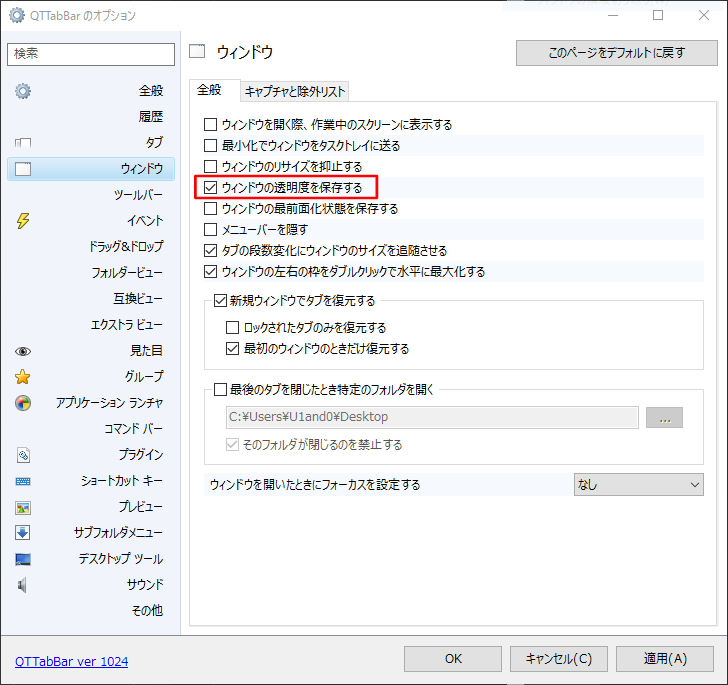
![Image [21].png](https://qiita-user-contents.imgix.net/https%3A%2F%2Fqiita-image-store.s3.amazonaws.com%2F0%2F113494%2Fcb293996-21a5-016c-cca0-fa512b554bd5.png?ixlib=rb-4.0.0&auto=format&gif-q=60&q=75&s=5c858eefa9d51f30e5762db504984266)
![Image [18].png](https://qiita-user-contents.imgix.net/https%3A%2F%2Fqiita-image-store.s3.amazonaws.com%2F0%2F113494%2F7870bb90-94e7-5f97-841c-8e2e8d90e6d0.png?ixlib=rb-4.0.0&auto=format&gif-q=60&q=75&s=83f512a4e1b2c5f32e33ff8f3674b61f)
![Image [20].png](https://qiita-user-contents.imgix.net/https%3A%2F%2Fqiita-image-store.s3.amazonaws.com%2F0%2F113494%2Fa0e00eaf-8c46-b37e-2573-c4d79bbb292d.png?ixlib=rb-4.0.0&auto=format&gif-q=60&q=75&s=778b8d0bd06da5809d22bba51578a400)
![Image [12].png](https://qiita-user-contents.imgix.net/https%3A%2F%2Fqiita-image-store.s3.amazonaws.com%2F0%2F113494%2F4948eb1d-d9d1-2707-bad4-565650bc51d4.png?ixlib=rb-4.0.0&auto=format&gif-q=60&q=75&s=6c4c1918e6596a0c50a13b9266e1e983)
![Image [13].png](https://qiita-user-contents.imgix.net/https%3A%2F%2Fqiita-image-store.s3.amazonaws.com%2F0%2F113494%2F3d62be4e-ade1-7fd0-bdbd-c95f383c089d.png?ixlib=rb-4.0.0&auto=format&gif-q=60&q=75&s=68ba1a2103facbdf99c55e0c5ca51036)